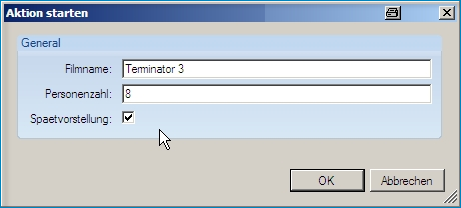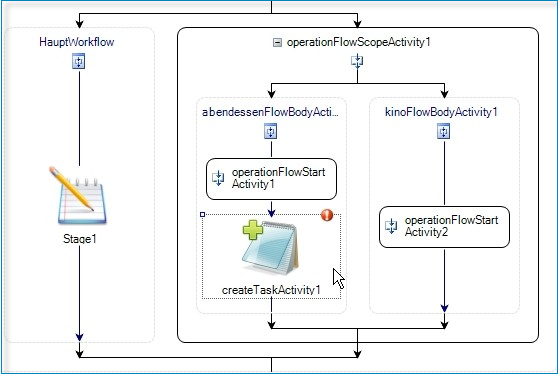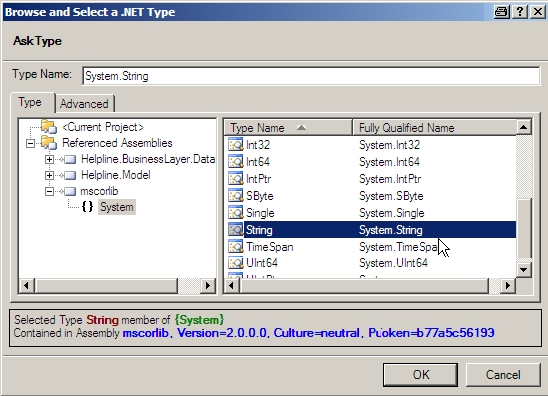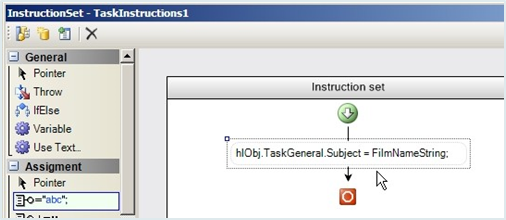helpLine OperationFlow
Operationsbereiche (OperationFlow) erlauben die Bereitstellung spontaner Aktionen innerhalb eines sequentiellen Workflows.
Hinzufügen einer Verzweigung zu einem Workflow
Anmerkung: Listen-Parameter (Enumerabes), die Sie im zugehörigen
Projekt definiert haben, finden Sie zunächst als Source über das
DateiauswahlSymbol im ugehören Scope-Projekt.


-
Wählen Sie innerhalb des Operationsbereichs eine freie Stelle mit der
Maus.
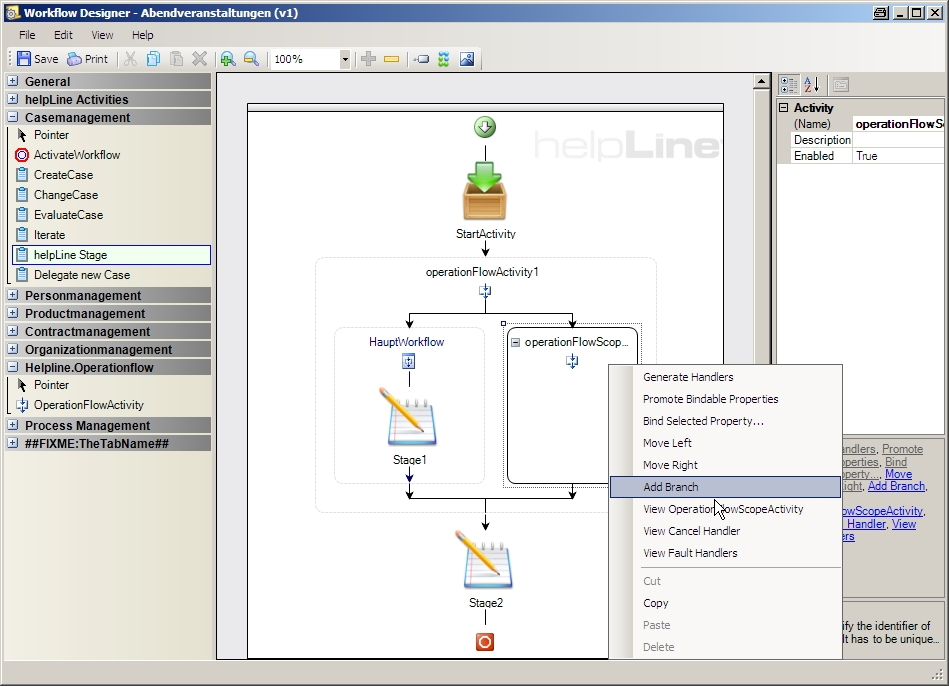
-
Wählen Sie im Kontextmenü Verzweigung
hinzufügen.
Ein Dialog zeigt u. a. die definierten Aktionen des geladenen OperationFlow-Projekts an.
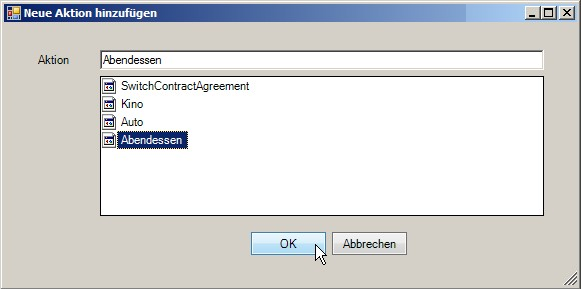
-
Wählen Sie eine Aktion aus dem Dialog.
Die neue Verzweigung wird im Operationsbereich angezeigt. (hier Abendessen und Kino).
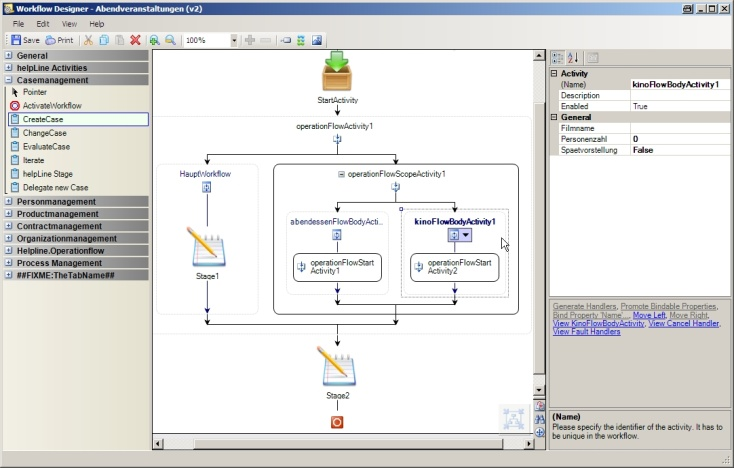
- Legen Sie die Tätigkeiten an, die beim Aufrufen der Aktionen Kino und Abendessen ausgeführt werden sollen.
-
Legen Sie den Geltungsbereich der spontanen Aktionen fest.
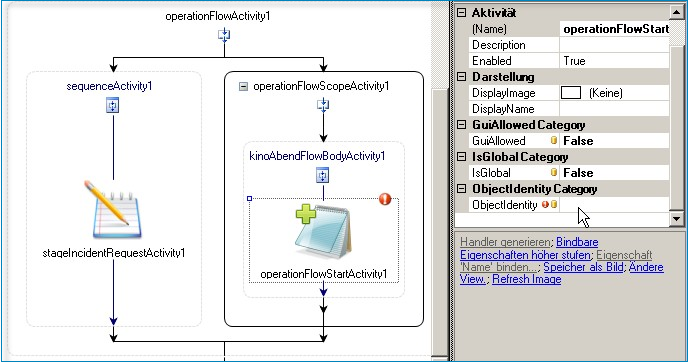
- Binden Sie die spontane Aktion mit der Property Object Identity an die ID des Vorgangs, für den die spontane Aktion auswählbar sein soll.
- Legen Sie mit GuiAllowed=True fest, dass die spontane Aktion im Dialog des zuvor bestimmten Vorgangs im ClassicDesk sichtbar ist.
- Erweitern Sie den Geltungsbereich der spontanen Aktion über IsGlobal=True auf den gesamten Workflow, so dass von jedem Vorgang aus darauf zugegriffen werden kann.
-
Fügen Sie Aktivitäten und Parameter-Binding ein.
-
Wiederholen Sie den Vorgang mit allen Parametern der spontanen Aktion, die
Sie für den Aktionsweg verwenden wollen. Beachten Sie dabei die
Task-Pflichtfelder.
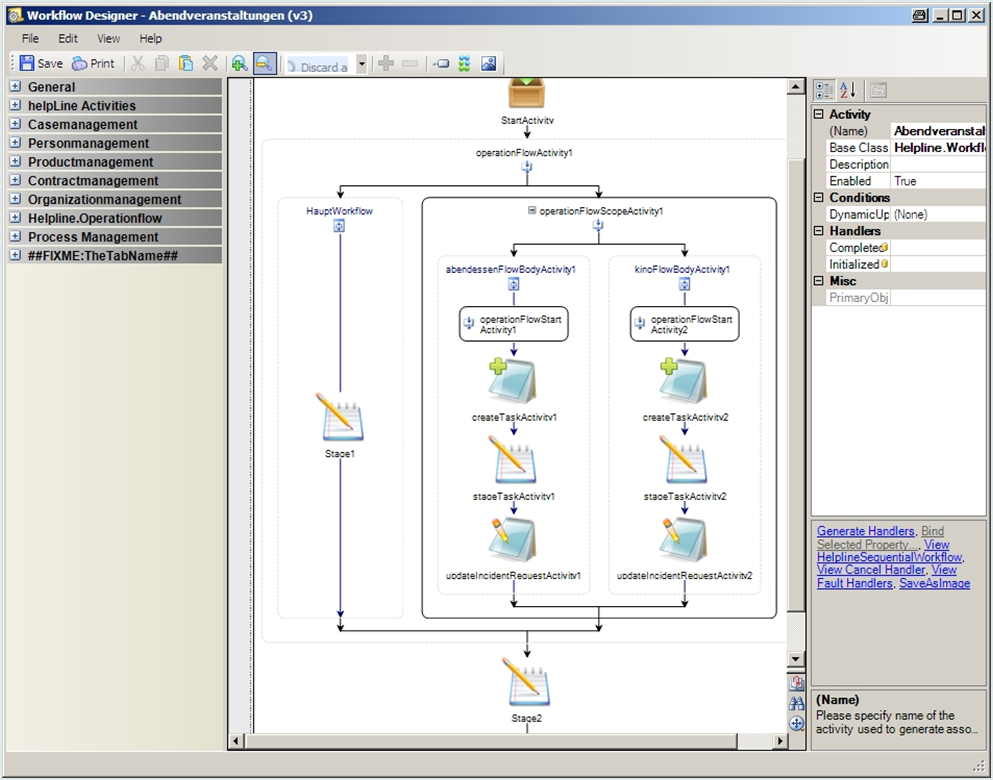
- Binden Sie die zum Instruction Set hinzugefügten Ressourcen an die Eigenschaften der spontanen Aktion.
-
Verwenden Sie die spontanen Aktionen im ClassicDesk.
- Starten Sie im ClassicDesk eine Workflow-Instanz aus der Stage-1-Aktivität.
-
Wählen Sie die spontane Aktion über Aktion
Startenin der RibbonBar im ClassicDesk aus dem Drop-down-Menü.
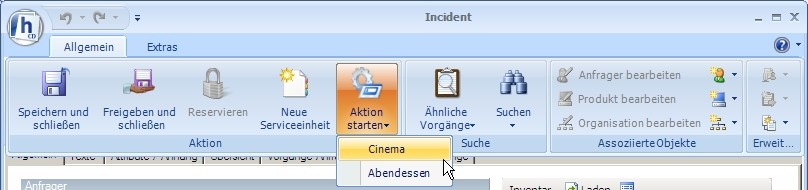
-
Geben Sie die Parameter der Aktion im Dialog Aktion
starten ein.